Roku ಘನೀಕರಿಸುವ ಮತ್ತು ಮರುಪ್ರಾರಂಭಿಸುತ್ತಿರುತ್ತದೆ: ಸೆಕೆಂಡುಗಳಲ್ಲಿ ಹೇಗೆ ಸರಿಪಡಿಸುವುದು

ಪರಿವಿಡಿ
ರೋಕುಗಳು ಈಗಲೂ ಹಳೆಯ ಸ್ಮಾರ್ಟ್ ಅಲ್ಲದ ಟಿವಿಗಳನ್ನು ಪ್ರಸ್ತುತವಾಗಿ ಇರಿಸುವಲ್ಲಿ ಉತ್ತಮವಾಗಿವೆ ಮತ್ತು ತಮ್ಮ ಹಳೆಯ ಟಿವಿಗೆ ಕಡಿಮೆ-ವೆಚ್ಚದ ಅಪ್ಗ್ರೇಡ್ಗಾಗಿ ಹುಡುಕುತ್ತಿರುವ ಯಾರಿಗಾದರೂ ನಾನು ಅದನ್ನು ಸಂತೋಷದಿಂದ ಶಿಫಾರಸು ಮಾಡುತ್ತೇನೆ.
ಆದರೆ Rokus ಅವುಗಳಿಲ್ಲದೆ ಇಲ್ಲ ಸಮಸ್ಯೆಗಳು, ಆದರೂ, ಮತ್ತು ಕಳೆದ ಕೆಲವು ದಿನಗಳಿಂದ ನಾನು ಅನುಭವಿಸುತ್ತಿರುವ ಸಮಸ್ಯೆಗಳಲ್ಲಿ ಒಂದೆಂದರೆ, ಘನೀಕರಿಸಿದ ನಂತರ ಸ್ಟಿಕ್ ಯಾದೃಚ್ಛಿಕವಾಗಿ ರೀಬೂಟ್ ಆಗುತ್ತದೆ.
ಇದು ನಾನು ಥ್ರಿಲ್ಲರ್ ಚಲನಚಿತ್ರವನ್ನು ವೀಕ್ಷಿಸುತ್ತಿರುವಾಗ ಸಂಭವಿಸಿದೆ, ಮತ್ತು ಶೀಘ್ರದಲ್ಲೇ ಮುಖ್ಯ ಕಥಾವಸ್ತುವಿನ ಬಿಂದುವಿನ ನಿರ್ಮಾಣವು ತಂಪಾಗಿತ್ತು, ರೋಕು ಹೆಪ್ಪುಗಟ್ಟಿದ ನಂತರ ಆಫ್ ಆಯಿತು.
ಇದು ನಿಜವಾದ ಮೂಡ್ ಕಿಲ್ಲರ್ ಆಗಿತ್ತು, ಹಾಗಾಗಿ ಈ ದೋಷವನ್ನು ಹೇಗೆ ಸರಿಪಡಿಸುವುದು ಎಂದು ಕಂಡುಹಿಡಿಯಲು ನಾನು ತಕ್ಷಣ ಆನ್ಲೈನ್ಗೆ ಹೋದೆ.
ನಾನು ಕೆಲವು ಮೂಲಗಳನ್ನು ಸಿದ್ಧಪಡಿಸಿದ್ದೇನೆ ಏಕೆಂದರೆ ಇದು ಇದೇ ಮೊದಲ ಬಾರಿಗೆ ಸಂಭವಿಸಿಲ್ಲ, ಆದ್ದರಿಂದ ನನ್ನ Roku ನೊಂದಿಗೆ ಇದು ಏಕೆ ಸಂಭವಿಸಿತು ಎಂಬುದನ್ನು ನಾನು ಆಳವಾಗಿ ಪರಿಶೀಲಿಸಬಹುದು.
ನಾನು ಹೊಂದಿದ್ದ ಮಾಹಿತಿಯೊಂದಿಗೆ, ನಾನು Roku ನೊಂದಿಗೆ ಯಾವುದೇ ಸಮಸ್ಯೆಗಳನ್ನು ಪರಿಹರಿಸಲು ಖಾತರಿಪಡಿಸುವ ಕ್ರಿಯೆಯ ಯೋಜನೆಯನ್ನು ರೂಪಿಸಲು ನಿರ್ವಹಿಸಲಾಗಿದೆ.
ಈ ಲೇಖನವನ್ನು ಓದಿದ ನಂತರ, ನಿಮ್ಮ ಘನೀಕರಿಸುವ Roku ಅನ್ನು ಸೆಕೆಂಡುಗಳಲ್ಲಿ ಸರಿಪಡಿಸಲು ಅಗತ್ಯವಿರುವ ಜ್ಞಾನವನ್ನು ನೀವು ಪಡೆದುಕೊಳ್ಳುತ್ತೀರಿ.
ಘನೀಕರಿಸುವ ಮತ್ತು ಮರುಪ್ರಾರಂಭಿಸುತ್ತಿರುವ Roku ಅನ್ನು ಸರಿಪಡಿಸಲು, ನವೀಕರಣಗಳನ್ನು ಸ್ಥಾಪಿಸುವ ಮೂಲಕ Roku ಅನ್ನು ಇತ್ತೀಚಿನ ಸಾಫ್ಟ್ವೇರ್ ಆವೃತ್ತಿಗೆ ತನ್ನಿ. ಅದು ಕೆಲಸ ಮಾಡದಿದ್ದಲ್ಲಿ ನೀವು Roku ಅನ್ನು ಮರುಹೊಂದಿಸಲು ಸಹ ಪ್ರಯತ್ನಿಸಬಹುದು.
ರಿಮೋಟ್ ಬಳಸದೆಯೇ ನಿಮ್ಮ Roku ಅನ್ನು ಹೇಗೆ ಮರುಹೊಂದಿಸಬಹುದು ಮತ್ತು ಹೇಗೆ ಬಳಸಬಹುದು ಎಂಬುದನ್ನು ಈ ಲೇಖನದಲ್ಲಿ ನಂತರ ಕಂಡುಹಿಡಿಯಿರಿ.
ಸಹ ನೋಡಿ: ವೆರಿಝೋನ್ ಫಿಯೋಸ್ ರಿಮೋಟ್ ಕೋಡ್ಸ್: ಎ ಕಂಪ್ಲೀಟ್ ಗೈಡ್ರಿಮೋಟ್ ಅನ್ನು ಆಫ್ ಮಾಡಿ

Roku ರಿಮೋಟ್ ಟಿವಿಗೆ ಹಲವಾರು ಇನ್ಪುಟ್ಗಳನ್ನು ಕಳುಹಿಸಿದರೆಒಮ್ಮೆ, ರೋಕು ಸ್ಟಿಕ್ ಕ್ರ್ಯಾಶ್ ಆಗಬಹುದು ಏಕೆಂದರೆ ಅದು ದೀರ್ಘವಾದ ಇನ್ಪುಟ್ಗಳನ್ನು ನಿಭಾಯಿಸಲು ಸಾಧ್ಯವಾಗದಿರಬಹುದು.
ಇದಕ್ಕೆ ನೀವು ಯಾವುದೇ ಬಟನ್ ಅಥವಾ ಯಾವುದೇ ಬಟನ್ ಅನ್ನು ಅಜಾಗರೂಕತೆಯಿಂದ ಒತ್ತುವ ಅಗತ್ಯವಿಲ್ಲ; ರಿಮೋಟ್ ಸಾಫ್ಟ್ವೇರ್ನಲ್ಲಿ ಇದು ಸಮಸ್ಯೆಯಾಗಿರಬಹುದು.
ಈ ಕಾರಣವನ್ನು ನಿಭಾಯಿಸಲು ಉತ್ತಮ ಮಾರ್ಗವೆಂದರೆ ರಿಮೋಟ್ ಅನ್ನು ಆಫ್ ಮಾಡುವುದು.
ರಿಮೋಟ್ ಅನ್ನು ಪವರ್ ಮಾಡುವ ಮೊದಲು, ನೀವು ಹೊಂದಿಸುವ ಅಗತ್ಯವಿದೆ ಭೌತಿಕ ರಿಮೋಟ್ ಅನ್ನು ಬದಲಾಯಿಸಲು ನಿಮ್ಮ ಫೋನ್ ರಿಮೋಟ್ ಕಂಟ್ರೋಲ್ ಆಗಿ.
ಇದನ್ನು ಮಾಡಲು:
- ನಿಮ್ಮ ಫೋನ್ ಮತ್ತು Roku ಒಂದೇ ವೈ-ಫೈ ನೆಟ್ವರ್ಕ್ನಲ್ಲಿವೆ ಎಂದು ಖಚಿತಪಡಿಸಿಕೊಳ್ಳಿ.
- ನಿಮ್ಮ ಫೋನ್ನ ಅಪ್ಲಿಕೇಶನ್ ಸ್ಟೋರ್ನಿಂದ Roku ಮೊಬೈಲ್ ಅಪ್ಲಿಕೇಶನ್ ಅನ್ನು ಸ್ಥಾಪಿಸಿ.
- ಅಪ್ಲಿಕೇಶನ್ ಅನ್ನು ಪ್ರಾರಂಭಿಸಿ, ಮತ್ತು ಅದು ಸ್ವಯಂಚಾಲಿತವಾಗಿ ನಿಮ್ಮ Roku ಅನ್ನು ಹುಡುಕುತ್ತದೆ.
- ಸಾಧನವನ್ನು ನಿಯಂತ್ರಿಸುವುದನ್ನು ಪ್ರಾರಂಭಿಸಲು ಅದನ್ನು ಆಯ್ಕೆಮಾಡಿ.
- ಅಪ್ಲಿಕೇಶನ್ ಉತ್ತಮ ಸಂಪರ್ಕವನ್ನು ಹೊಂದಿದೆ ಎಂದು ಖಚಿತಪಡಿಸಿಕೊಳ್ಳಲು ನಿಯಂತ್ರಣಗಳನ್ನು ಬಳಸಿ.
ಈಗ ನಾವು ರಿಮೋಟ್ ಅನ್ನು ಆಫ್ ಮಾಡಬೇಕಾಗಿದೆ ಮತ್ತು ರಿಮೋಟ್ಗೆ ಮೀಸಲಾದ ಪವರ್ ಬಟನ್ ಇಲ್ಲದಿರುವುದರಿಂದ, ಇದು ಸುಲಭವಾದ ಮಾರ್ಗವಾಗಿದೆ ಬ್ಯಾಟರಿಗಳನ್ನು ಹೊರತೆಗೆಯಲು ಇದನ್ನು ಮಾಡಿ 0>ರಿಮೋಟ್ನ ಹೊರತಾಗಿ, Roku ಸ್ಟಿಕ್ ಅಥವಾ ಸಾಧನವು ಅದರ ಉದ್ದೇಶದಂತೆ ಕಾರ್ಯನಿರ್ವಹಿಸಲು ಅನುಮತಿಸದ ದೋಷಗಳಿಗೆ ರನ್ ಆಗಬಹುದು.
Roku ನ ಸಾಫ್ಟ್ವೇರ್ ಯಾವಾಗಲೂ ಕಾರ್ಯನಿರ್ವಹಿಸುತ್ತಿದೆ ಮತ್ತು ನವೀಕರಣಗಳನ್ನು ಆಗಾಗ್ಗೆ ಹೊರತರಲಾಗುತ್ತದೆ.
Rokus ಸಾಮಾನ್ಯವಾಗಿ ಈ ನವೀಕರಣಗಳನ್ನು ಸ್ವತಃ ಪರಿಶೀಲಿಸುತ್ತದೆ ಮತ್ತು ಸ್ಥಾಪಿಸುತ್ತದೆ, ಆದರೆ ಒಮ್ಮೆ ನವೀಕರಣಗಳಿಗಾಗಿ ಹಸ್ತಚಾಲಿತವಾಗಿ ಪರಿಶೀಲಿಸುವುದು ಒಳ್ಳೆಯದುಮಾಡಿ 8> ಸಿಸ್ಟಮ್ > ಸಿಸ್ಟಮ್ ಅಪ್ಡೇಟ್ ಆಯ್ಕೆಮಾಡಿ.
ರೋಕು ಡೌನ್ಲೋಡ್ ಆಗುತ್ತದೆ ಮತ್ತು ಇತ್ತೀಚಿನ ಅಪ್ಡೇಟ್ಗಳನ್ನು ಇನ್ಸ್ಟಾಲ್ ಮಾಡಿ ಮತ್ತು ಡೌನ್ಲೋಡ್ ಮಾಡಲು ಅದು ಏನನ್ನೂ ಕಾಣದಿದ್ದರೆ, ನೀವು ಈಗಾಗಲೇ ಇತ್ತೀಚಿನ ಸಾಫ್ಟ್ವೇರ್ ಆವೃತ್ತಿಯಲ್ಲಿದ್ದೀರಿ.
ನೀವು ಸಾಮಾನ್ಯವಾಗಿ ಬಳಸುವಂತೆ Roku ಅನ್ನು ಬಳಸಿ ಮತ್ತು ಫ್ರೀಜ್ಗಳು ಹಿಂತಿರುಗುತ್ತವೆಯೇ ಎಂದು ನೋಡಿ.
Roku ಅನ್ನು ಮರುಹೊಂದಿಸಿ

ನಿಮ್ಮ Roku ಇತ್ತೀಚಿನ ಸಾಫ್ಟ್ವೇರ್ನಲ್ಲಿದ್ದರೆ ಮತ್ತು ಇನ್ನೂ ಫ್ರೀಜ್ ಆಗುತ್ತಿದ್ದರೆ ಅಥವಾ ಮರುಪ್ರಾರಂಭಿಸುತ್ತಿದ್ದರೆ, ನೀವು ಸಾಧನವನ್ನು ಫ್ಯಾಕ್ಟರಿ ಮರುಹೊಂದಿಸಬೇಕಾಗಬಹುದು.
ಫ್ಯಾಕ್ಟರಿ ಮರುಹೊಂದಿಸುವಿಕೆ Roku ನಿಂದ ಎಲ್ಲಾ ಸೆಟ್ಟಿಂಗ್ಗಳನ್ನು ಅಳಿಸಿ ಮತ್ತು ನೀವು ಸಾಧನವನ್ನು ಖರೀದಿಸಿದಾಗ ಅದನ್ನು ಸ್ಥಿತಿಗೆ ಮರುಸ್ಥಾಪಿಸಿ.
ರೀಸೆಟ್ ಮಾಡಿದ ನಂತರ ನೀವು ಸೆಟ್ಟಿಂಗ್ಗಳನ್ನು ಮತ್ತೊಮ್ಮೆ ಬದಲಾಯಿಸಬೇಕಾಗುತ್ತದೆ, ಆದ್ದರಿಂದ ನೀವು ಹೋದ ನಂತರ ಇದನ್ನು ಮಾಡಲು ಸಿದ್ಧರಾಗಿರಿ ಅದರೊಂದಿಗೆ.
ನಿಮ್ಮ Roku ಅನ್ನು ಮರುಹೊಂದಿಸಲು:
- Roku ರಿಮೋಟ್ನಲ್ಲಿ ಹೋಮ್ ಬಟನ್ ಒತ್ತಿರಿ.
- ಸೆಟ್ಟಿಂಗ್ಗಳನ್ನು ತೆರೆಯಿರಿ.
- ಸಿಸ್ಟಮ್ > ಸುಧಾರಿತ ಸಿಸ್ಟಮ್ ಸೆಟ್ಟಿಂಗ್ಗಳನ್ನು ಆಯ್ಕೆಮಾಡಿ.
- ಫ್ಯಾಕ್ಟರಿ ಮರುಹೊಂದಿಸಿ ಆಯ್ಕೆಮಾಡಿ.
- Roku TV ಗಳಿಗಾಗಿ, ಆಯ್ಕೆಮಾಡಿ ಎಲ್ಲವನ್ನೂ ಫ್ಯಾಕ್ಟರಿ ಮರುಹೊಂದಿಸಿ . ಇಲ್ಲದಿದ್ದರೆ ಮುಂದಿನ ಹಂತಕ್ಕೆ ಹೋಗಿ , ನಿಮ್ಮ ಖಾತೆಗಳಿಗೆ ಮರಳಿ ಸೈನ್ ಇನ್ ಮಾಡಿ.
ಅಪ್ಲಿಕೇಶನ್ ಅನ್ನು ಬಳಸುವುದು ಅಥವಾ ನಿಮ್ಮ ಹಿಂಭಾಗದಲ್ಲಿರುವ ಬಟನ್ ಅನ್ನು ಬಳಸುವಂತಹ ರಿಮೋಟ್ ಅಗತ್ಯವಿಲ್ಲದ ಕೆಲವು ಮರುಹೊಂದಿಸುವ ವಿಧಾನಗಳೂ ಇವೆ.ಕೆಲವು ಮಾದರಿಗಳಲ್ಲಿ Roku.
ಸಾಮಾನ್ಯ ರೀತಿಯಲ್ಲಿ Roku ಅನ್ನು ಬಳಸಿ ಮತ್ತು ಫ್ರೀಜ್ಗಳು ಮತ್ತು ಮರುಪ್ರಾರಂಭಗಳು ಮತ್ತೆ ಸಂಭವಿಸಲು ಪ್ರಾರಂಭಿಸುತ್ತವೆಯೇ ಎಂದು ನೋಡಿ.
ಸಹ ನೋಡಿ: Xfinity ಬಾಕ್ಸ್ PSt ನಲ್ಲಿ ಸಿಲುಕಿಕೊಂಡಿದೆ: ನಿಮಿಷಗಳಲ್ಲಿ ಹೇಗೆ ಸರಿಪಡಿಸುವುದುRoku ಅನ್ನು ಸಂಪರ್ಕಿಸಿ
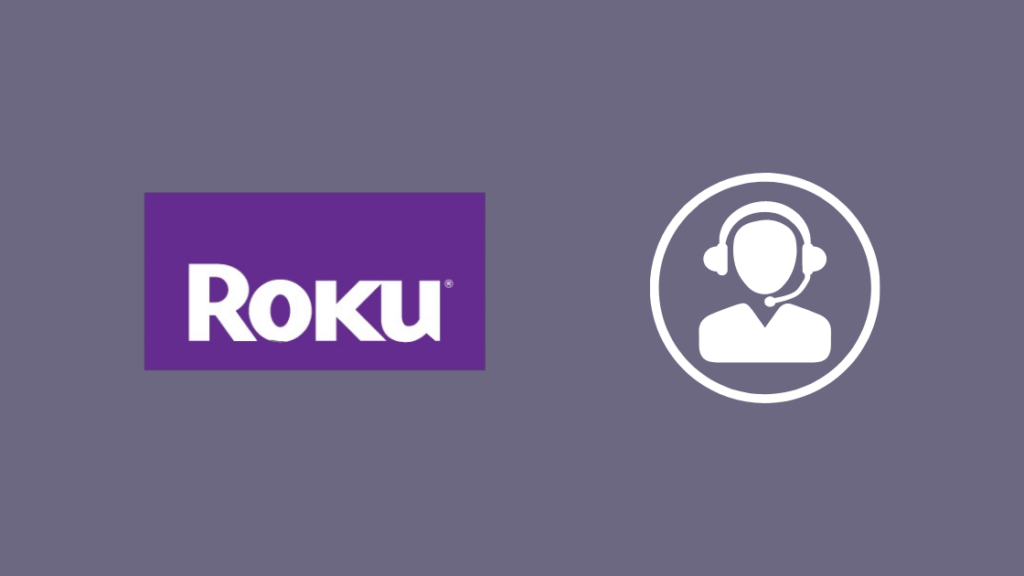
ಯಾವುದೇ ದೋಷನಿವಾರಣೆ ವಿಧಾನಗಳಿಲ್ಲದಿದ್ದರೆ ಕಿರಿಕಿರಿಯುಂಟುಮಾಡುವ ಘನೀಕರಣವನ್ನು ನಿಲ್ಲಿಸಿ ಮತ್ತು ಮರುಪ್ರಾರಂಭಿಸುವುದರ ಕುರಿತು ನಾನು ಮಾತನಾಡಿದ್ದೇನೆ, Roku ಬೆಂಬಲವನ್ನು ಸಂಪರ್ಕಿಸಲು ಮುಕ್ತವಾಗಿರಿ.
ನೀವು ಅವರಿಗೆ ನೀಡಲು ಸಾಧ್ಯವಾಗುವ ಮಾಹಿತಿಯ ಆಧಾರದ ಮೇಲೆ ನಿಮ್ಮ ಹಾರ್ಡ್ವೇರ್ ಏನೆಂದು ಅವರಿಗೆ ತಿಳಿಯುವುದರಿಂದ, ಅವರು ಮಾಡಬಹುದು ಅವರ ಪರಿಹಾರಗಳೊಂದಿಗೆ ಹೆಚ್ಚು ನಿಖರವಾಗಿರಿ.
ನಾನು ಮೇಲೆ ಚರ್ಚಿಸಿದ ಯಾವುದೇ ಹಂತಗಳನ್ನು ಅನುಸರಿಸಿ ನಿಮಗೆ ಯಾವುದೇ ತೊಂದರೆ ಇದ್ದಲ್ಲಿ ನೀವು ಅವರನ್ನು ಸಂಪರ್ಕಿಸಬಹುದು.
ಅಂತಿಮ ಆಲೋಚನೆಗಳು
ನೀವು ಮಾಡಬಹುದು ಸಮಸ್ಯೆಯನ್ನು ಪರಿಹರಿಸಲು Roku ಅನ್ನು ಮರುಪ್ರಾರಂಭಿಸಲು ಸಹ ಪ್ರಯತ್ನಿಸಿ, ಆದರೆ ಸಾಧನವು ಹೆಪ್ಪುಗಟ್ಟಿದಾಗಲೆಲ್ಲಾ ಸ್ವಯಂಚಾಲಿತವಾಗಿ ಮರುಪ್ರಾರಂಭಗೊಳ್ಳುವುದರಿಂದ ಅದು ಪರಿಣಾಮಕಾರಿಯಾಗಿಲ್ಲ.
ಆದರೂ ಪ್ರಯತ್ನಿಸುವುದು ಯೋಗ್ಯವಾಗಿದೆ, ಮತ್ತು ಬಹುಶಃ ಬಳಕೆದಾರ-ಪ್ರಾರಂಭಿಸಿದ ಮರುಪ್ರಾರಂಭವು ಯಾವುದನ್ನಾದರೂ ಸರಿಪಡಿಸಬಹುದು ದೋಷವು ಸಮಸ್ಯೆಯನ್ನು ಉಂಟುಮಾಡಬಹುದು.
ರೋಕು ಫ್ರೀಜ್ ಮಾಡದೆಯೇ ಮರುಪ್ರಾರಂಭಿಸುತ್ತಿದ್ದರೆ, ಅದು ವಿದ್ಯುತ್ ಪೂರೈಕೆಗೆ ಸಂಬಂಧಿಸಿದ ಸಮಸ್ಯೆಯೂ ಆಗಿರಬಹುದು, ಆದ್ದರಿಂದ ವಿದ್ಯುತ್ ಸಂಪರ್ಕವನ್ನು ಪರಿಶೀಲಿಸಿ.
ನೀವು ಓದುವುದನ್ನು ಸಹ ಆನಂದಿಸಬಹುದು
- ರೋಕು ಲೋಡ್ ಆಗುವ ಪರದೆಯಲ್ಲಿ ಸಿಲುಕಿಕೊಂಡಿದೆ: ಹೇಗೆ ಸರಿಪಡಿಸುವುದು
- ರೋಕು ನೋ ಸೌಂಡ್: ಸೆಕೆಂಡ್ಗಳಲ್ಲಿ ಹೇಗೆ ದೋಷ ನಿವಾರಣೆ ಮಾಡುವುದು
- Roku ಅಧಿಕ ಬಿಸಿಯಾಗುವುದು: ಸೆಕೆಂಡ್ಗಳಲ್ಲಿ ಅದನ್ನು ಶಾಂತಗೊಳಿಸುವುದು ಹೇಗೆ
- Prime Video Roku ನಲ್ಲಿ ಕಾರ್ಯನಿರ್ವಹಿಸುತ್ತಿಲ್ಲ: ಸೆಕೆಂಡ್ಗಳಲ್ಲಿ ಹೇಗೆ ಸರಿಪಡಿಸುವುದು
- Roku ಆಡಿಯೋ ಸಿಂಕ್ ಇಲ್ಲ: ಸೆಕೆಂಡ್ಗಳಲ್ಲಿ ಸರಿಪಡಿಸುವುದು ಹೇಗೆ
ಪದೇ ಪದೇ ಕೇಳಲಾಗುವ ಪ್ರಶ್ನೆಗಳು
ನಿಮ್ಮ Roku ಯಾವಾಗ ಕೆಟ್ಟದಾಗಿದೆ ಎಂದು ನಿಮಗೆ ಹೇಗೆ ತಿಳಿಯುತ್ತದೆ?
ನೀವು ಗಮನಿಸಲು ಪ್ರಾರಂಭಿಸಿನಿಮ್ಮ Roku ನಿಧಾನವಾಗುತ್ತದೆ ಮತ್ತು 2 ರಿಂದ 3 ವರ್ಷಗಳ ನಿರಂತರ ಬಳಕೆಯ ನಂತರ ರಿಮೋಟ್ನೊಂದಿಗೆ ಇನ್ಪುಟ್ಗಳಿಗೆ ಪ್ರತಿಕ್ರಿಯಿಸಲು ವಿಳಂಬವಾಗುತ್ತದೆ.
ಅವರು ಸಾಮಾನ್ಯವಾಗಿ ಕೆಲಸ ಮಾಡುವುದನ್ನು ಸಂಪೂರ್ಣವಾಗಿ ನಿಲ್ಲಿಸಿದರೂ, ನೀವು Roku ಅನ್ನು ಹೊಸ ಮಾದರಿಗೆ ನವೀಕರಿಸಲು ಪರಿಗಣಿಸಬೇಕು ಸಮಯ.
ನನ್ನ Roku ಅನ್ನು ಮೃದುವಾಗಿ ಮರುಹೊಂದಿಸುವುದು ಹೇಗೆ?
ನೀವು ಎರಡು ಬಾರಿ ಪವರ್ ಸೈಕ್ಲಿಂಗ್ ಮಾಡುವ ಮೂಲಕ ನಿಮ್ಮ Roku ಅನ್ನು ಮೃದುವಾಗಿ ಮರುಹೊಂದಿಸಬಹುದು.
ಸಾಫ್ಟ್ ರೀಸೆಟ್ಗಳು ಕೆಲವು ದೋಷಗಳು ಅಥವಾ ದೋಷಗಳನ್ನು ರದ್ದುಗೊಳಿಸಬಹುದು ಸಾಧನದೊಂದಿಗೆ ಮತ್ತು ಇದು ಯಾವಾಗಲೂ ಕಾರ್ಯನಿರ್ವಹಿಸುವ ಮಾನ್ಯವಾದ ದೋಷನಿವಾರಣೆ ಹಂತವಾಗಿದೆ.
ರಿಮೋಟ್ ಇಲ್ಲದೆ ನನ್ನ Roku ಅನ್ನು ನಾನು ಹೇಗೆ ರೀಬೂಟ್ ಮಾಡುವುದು?
Roku ರಿಮೋಟ್ ಕಂಟ್ರೋಲ್ ಅಪ್ಲಿಕೇಶನ್ ಅನ್ನು ಬಳಸಿಕೊಂಡು ರಿಮೋಟ್ ಇಲ್ಲದೆಯೇ ನಿಮ್ಮ Roku ಅನ್ನು ನೀವು ರೀಬೂಟ್ ಮಾಡಬಹುದು ಅಥವಾ ಸಾಧನವನ್ನು ಶಕ್ತಿಯಿಂದ ಭೌತಿಕವಾಗಿ ಸಂಪರ್ಕ ಕಡಿತಗೊಳಿಸುವುದು ಮತ್ತು ಸ್ವಲ್ಪ ಕಾಯುವ ನಂತರ ಅದನ್ನು ಮರುಸಂಪರ್ಕಿಸುವುದು.
ರೊಕು ಅಥವಾ ಫೈರ್ಸ್ಟಿಕ್ ಯಾವುದು ಉತ್ತಮ?
ನೀವು ಈಗಾಗಲೇ ಸೇವೆಗಳನ್ನು ಅವಲಂಬಿಸಿ ಉತ್ತಮ ಸ್ಟ್ರೀಮಿಂಗ್ ಸಾಧನವು ಅರ್ಥಪೂರ್ಣವಾಗಿರುತ್ತದೆ ಬಳಸಿ.
Roku ಕೇವಲ Alexa ಮತ್ತು Google Assistant ಅನ್ನು ಬೆಂಬಲಿಸುತ್ತದೆ ಆದರೆ ಹೆಚ್ಚಿನ ವಿಷಯವನ್ನು ಹೊಂದಿದೆ, ಆದರೆ Amazon ನ ವಿಷಯ ಪರಿಸರ ವ್ಯವಸ್ಥೆಯಲ್ಲಿ ಈಗಾಗಲೇ ಇರುವವರಿಗೆ Fire Stick ಉತ್ತಮವಾಗಿದೆ.

